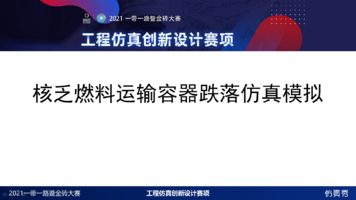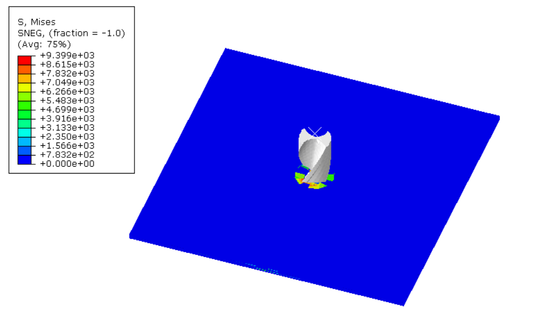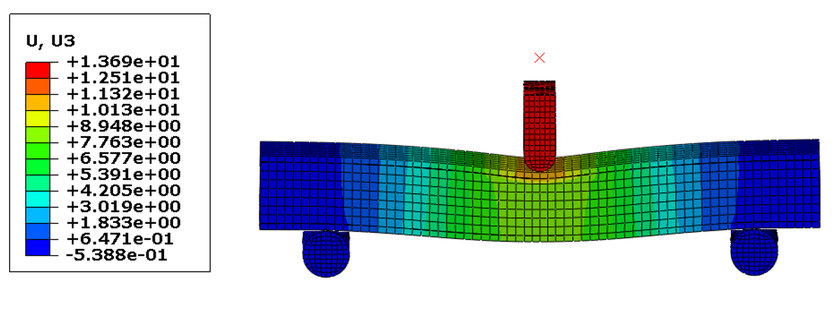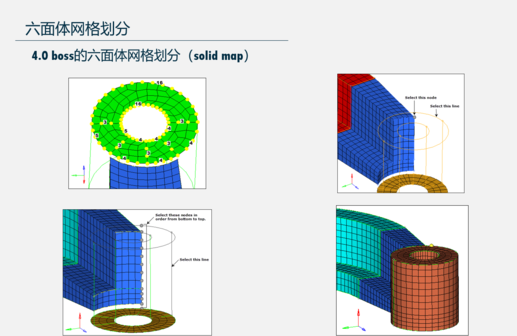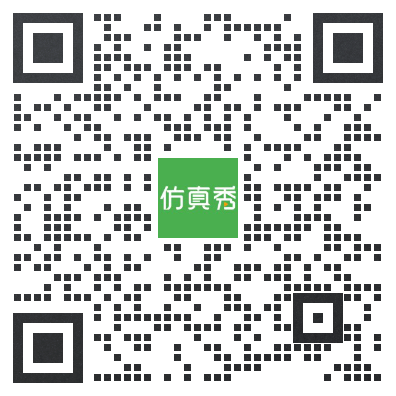如何在序列模式下模拟分光棱镜
本周为大家带来的是
如何在序列模式下模拟分光棱镜


概述

这篇文章介绍了:
如何在序列模式下使用多重结构创建分光棱镜
如何在布局图以及分析/计算窗口中同时追迹透射和反射光线
在考虑偏振及镀膜的影响下如何计算透射和反射光线的总能量
本文所使用的附件请在以下链接处下载:
https://customers.zemax.com/support/knowledgebase/knowledgebase-attachments/how-to-model-a-beam-splitter-in-sequential-zemax/rotating.aspx

介绍

在OpticStudio中,分光棱镜可以在序列或非序列追迹模式下模拟。
在非序列中,光线可以在折射表面上分裂为折射和反射光线。这也是非序列模式最主要的优势:光线可以在物体表面处分裂为反射和透射的部分。
而在序列模式中,光线只能在折射表面处发生折射,并在镜面上发生反射;OpticStudio的多重结构功能可以用来在序列模式下同时模拟折射和反射光线。在本文中,我们将在序列模式中建立如下图所示的分光棱镜系统:

系统中包含一个与偏振无关的50/50分光棱镜。该棱镜由N-BK7玻璃组成,并且表面镀有MgF2抗反射膜层。其中,中间的50/50分光膜层为理想膜层,并且与偏振、入射角和波长无关。在上图中显示的绿色光线为反射光线,在入射到上面的像面前首先经过下面的反射镜反射。我们将计算两个像面上,考虑M-BK7玻璃的体吸收、表面膜层的菲涅尔损耗以及理想的50/50分光膜层的正确透射光强。
在开始本文的案例前,您需要了解如何在OpticStudio中设置系统和表面属性。您可以参考以下两篇文章。
Design A Singlet in Zemax:
https://customers.zemax.com/support/knowledgebase/How-To-Design-a-Singlet-Lens
How to Tilt and Decenter a Sequential Optical Component:
https://customers.zemax.com/support/knowledgebase/How-to-Tilt-and-Decenter-a-Sequential-Optical-Comp
需要注意的是,OpticStudio可以详细的模拟表面膜层,如金属膜层或多层电介质膜层等。在本例中,我们将主要展示棱镜几何体的建立,因此只会在模型中使用简单的膜层。

定义系统和分光表面

首先进行如下系统设置:
系统单位设为mm(系统选项 (System Explorer) – 单位 (Unit))
波长设为550nm(系统选项 (System Explorer) – 波长 (Wavelength))
设置单一视场:X=0, Y=0(系统选项 (System Explorer) – 视场 (Fields))
设置系统孔径类型为入瞳直径(Entrance Pupil Diameter),并设置孔径值为15mm(系统选项 (System Explorer) – 孔径 (Aperture))
在镜头数据编辑器中输入如下这些表面:

在镜头数据编辑器的上方工具栏中,点击旋转/偏心元件 (Tilt/Decenter Elements)工具,并将表面3旋转-45度:


打开3D视图 (3D Layout)工具,并只在Y方向显示5条光线,如下图所示:


设置矩形孔径

序列模式下的系统孔径为圆形孔径,并且所有表面的默认孔径也是圆形孔径。如果想设置分光棱镜的几何体结构,需要在表面2和6上设置一个10mm x 10mm的矩形孔径,并在表面4上设置一个10mm x {10 x root(2)}mm的矩形孔径。
在表面2和6的表面属性中的孔径选项卡中设置如下孔径:

在表面4的表面属性中的孔径选项卡中进行如下设置:

更新3D视图,您可以看到如下系统结构:
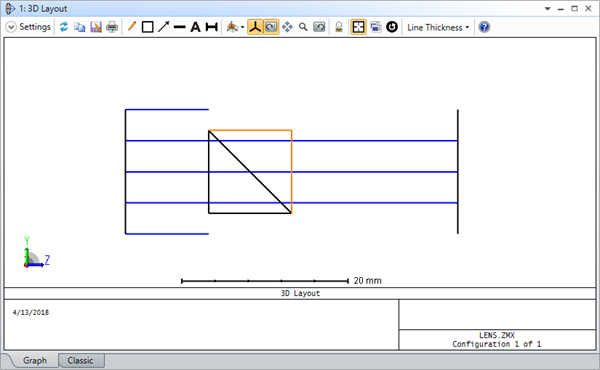
如果想要在布局图中移除渐晕的边缘光线,您需要勾选3D视图的设置参数中的“删除渐晕 (Delete Vignetted)”选项:

更新3D视图可以看到如下结果:


设置分光膜层

在表面4上设置理想的50/50分光膜层“I.50”,在表面2和6上设置抗反射膜层“AR”。其中,I.50膜层是理想的50%透射的膜层,AR膜层是四分之波长厚度的MgF2抗反射膜层。
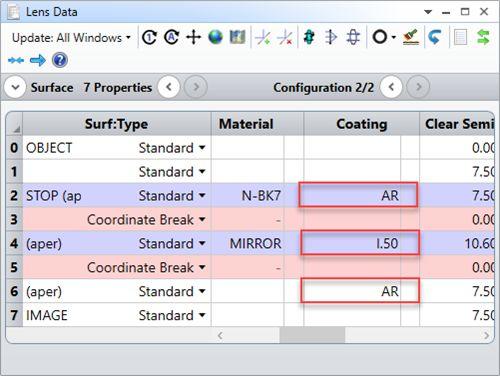

分析透射光强

现在我们已经模拟了分光棱镜的水平透射光路(折射光路)。您也可以通过镀膜文件定义任意透射比例的理想膜层,或通过定义膜层厚度和材料种类的方法或定义透射率根据波长和入射角的函数的方法创建非理想的膜层。更多信息,请参考帮助系统中的“Defining Coatings”一节。
只有在分析或计算中考虑偏振影响时,薄膜膜层的影响才会被考虑,在使用理想膜层时也是如此。像面上的总透射能量可以使用OpticStudio中的偏振分析功能进行计算。我们将使用偏振光线追迹 (Polarization Ray Trace)工具计算主光线在像面上的总透射能量。
打开偏振光线追迹 (该工具位于分析选项卡 – 偏振 (Polarization)– 偏振光线追迹) 工具,进行如下参数设置:

总透射能量会显示在分析窗口的底部:

偏振光线追迹考虑了所有效应的能量损失,其中包括:在追迹光线的波段以及光线在表面上的任意入射角下,AR镀膜的N-BK7玻璃表面,50/50的理想分光膜层,N-BK7材料的体吸收效应。

多重结构模拟反射光路

下面我们将使用多重结构模拟反射光路。打开多重结构编辑器(位于编辑器 (Editors) 组中的多重结构编辑器 (Multi-Configuration Editor))并使用插入结构 (Insert Configuration)按钮插入一个新的结构(或在键盘上点击Ctrl+Shift+Ins)。
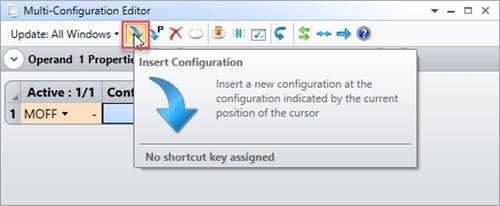
在多重结构编辑器中插入多重结构操作数PRAM,提取坐标间断面(表面5)的X旋转 (X Tilt) 参数(参数3)。
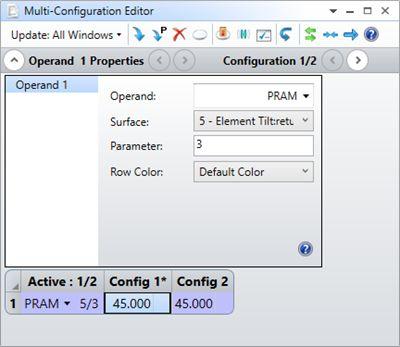
在第二个结构中设置拾取求解 (Pick-Up Solve),并设置缩放因子 (Factor)为-1。

我们需要将表面4的材料类型从N-BK7更改为Mirror。因此,在多重结构编辑器中插入多重结构操作数GLSS,提取表面4的材料类型并定义结构2的材料类型为Mirror。

在键盘上点击Crtl+A切换镜头数据编辑器为结构2。现在,镜头编辑器的标题栏中应显示“结构2/2 (Config 2/2)”。
在3D视图中进行如下设置以显示所有结构:

更新视图窗口,您将看到如下系统结构:
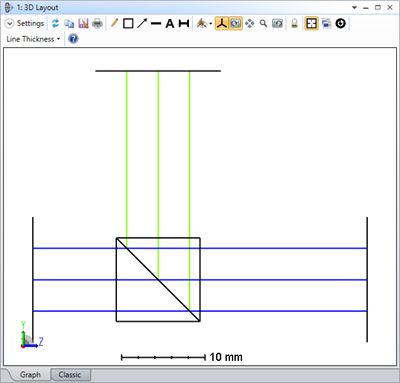
可以看到,反射光线(绿色表示)向错误的方向传播。这是由于结构2中经过镜面后的表面的厚度的符号错误导致的,因而造成了“虚拟的”光线传播。对于正常的光线传播来说,在镜面后的厚度的符号会相应的改变。在经过偶数个镜面后(包括0个镜面),光线正常传播的厚度的符号是正的,虚拟传播的厚度的符号是负的。在经过奇数个镜面后,光线正常传播的厚度的符号是负的,虚拟传播的厚度的符号是正的。符号的规定与同一表面中的镜面数量或坐标间断面无关。使用坐标间断面旋转180°不会改变这一基本符号规定。因此,我们需要将结构2中的表面5和6的厚度改变为-20mm。更多信息请参考帮助手册中的“Virtual Propagation”一节。
插入多重结构操作数THIC提取表面5和6的厚度,在结构2中设置拾取求解并设置缩放因子为-1。

更新3D视图,您将看到如下系统结构:
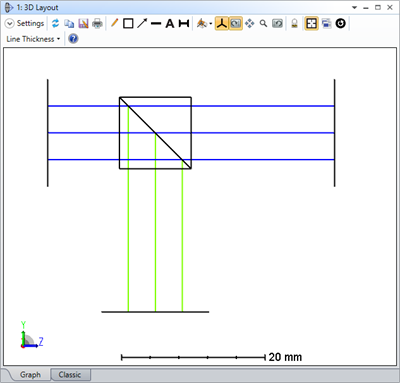

定义双通光路

现在,我们将模拟双通光路,其中第二条光路是再次返回到分光棱镜中的光路。在第二条光路中,光束穿过分光棱镜物体,因此光线必须再次与相同物体接触。由于光线必须按照顺序逐个通过表面,这表示我们必须为第二条光路重新定义分光棱镜,这样光线才能与之相互作用。
插入表面7并在厚度参数上设置缩放因子为-1的拾取求解,拾取表面6的厚度:
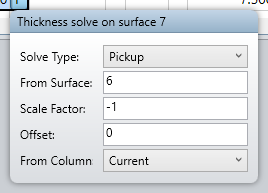
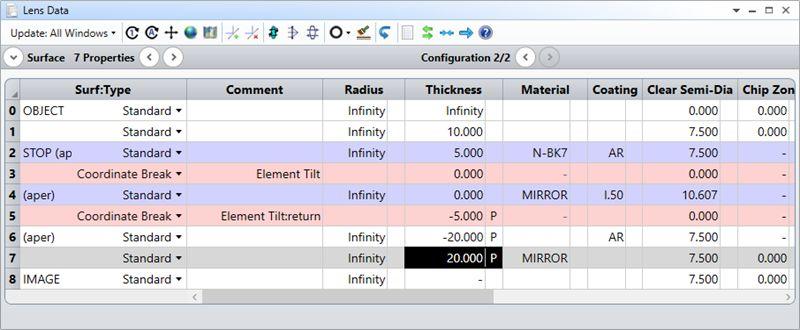
在序列模式中,光线只会按照镜头数据编辑器中的顺序在每个表面上发生折射或反射。光线从底部反射镜(表面7)反射后“看不到”表面2-6定义的表面,因此我们需要在镜头数据编辑器中重新定义分光棱镜。
我们需要为第二条光路“重新建立”分光棱镜以使光线与其发生交互。因此,在镜头数据编辑器中的表面7之后插入3个新的表面。前两个表面的材料为N-BK7玻璃,第三个表面的材料栏留空。使用旋转/倾斜元件工具,将第二个N-BK7表面(表面9)旋转45度使其变为分光棱镜中的斜面。需要注意的是斜面的材料类型为N-BK7而非镜面,这是由于光线从底部反射镜(表面7)反射后,我们需要追迹到达顶部像面的透射/反射光线。


设置3D视图显示当前结构。当前选择的结构序号应为2,它也会显示在镜头数据编辑器上方的标题栏中。
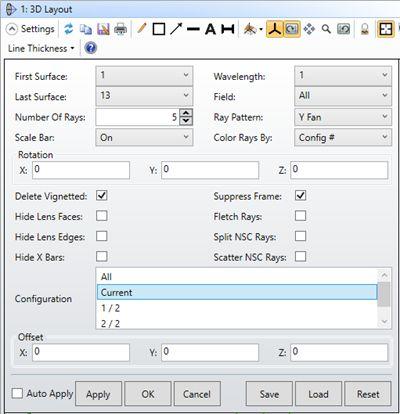
更新3D视图,您将看到如下系统结构:
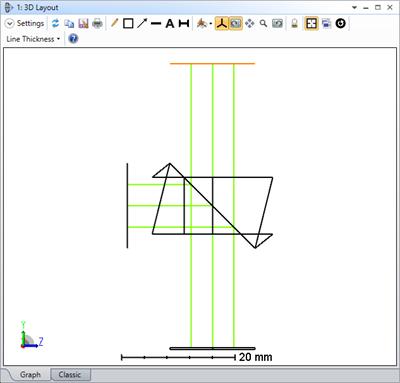
系统结构现在看起来比较奇怪,这是由于表面的孔径和表面倾斜导致的,我们将在下一节中进行相应的调整。

最终系统

我们首先需要在表面8、10和12上设置矩形孔径。对于表面8和12,设置表面属性 (Surface Properties)中的孔径选项卡中的拾取自 (Pickup From)为表面2;对于表面10,设置拾取自为表面4。

设置表面10的膜层为I.50以及表面8和12的膜层为AR。

更新3D视图,您将看到如下系统结构:

现在我们得到了正确设置的结构2;但是表面7和12仍然显示在结构1之中。您可以设置3D视图显示所有结构来查看:

表面7-12应该只在结构2中而不是在结构1中显示,因为结构1只表示传播穿过分光棱镜的光束。您可以使用多重结构操作数IGNM在结构1中忽略这些表面:

更新3D视图,您将看到如下系统结构:


分析光强

在偏振光线追迹窗口中的工具栏中点击复 制(Clone)打开另一个参数设置相同的偏振光线追迹分析窗口。

选择显示不同结构的分析结果。
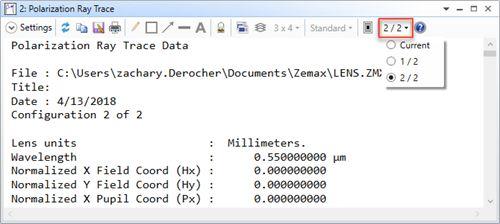
现在,您可以看到两个结构下的总透过率。

最终,您可以在实体模型图 (Shaded Model)中看到如下结果,其中棱镜的透明度 (Opacity)参数设为50%:

您还可以旋转分光棱镜使其绕中点旋转。您可以在附件中找到旋转后的文件Rotating BS.zmx。有关如何进行调整的详细步骤会在另一篇技术文章中详细讨论。

小结

这篇文章介绍了使用OpticStudio中的多重结构功能模拟分光棱镜。其中包括:
正确模拟透过率,使用偏振分析和计算考虑膜层所引入的影响
使用多重结构操作数IGNR实现只在个别结构中显示表面